आपका सैमसंग गैलेक्सी एस 4 तकनीकी अच्छाई का एक सटीक-इंजीनियर स्लैब है, लेकिन यह सब शक्ति और सुंदरता कुछ भी नहीं के लिए मायने रखता है अगर आप इसे ठीक से उपयोग नहीं करना जानते हैं। यहीं CNET आता है - नीचे 25 अपरिहार्य सुझाव दिए गए हैं जो आपको अपने चमकदार नए स्मार्ट फोन से कार्यक्षमता की हर आखिरी बूंद निकालने में सक्षम करेंगे, और एक ही समय में आपके अस्तित्व को समृद्ध करने की उम्मीद करेंगे।
1. अपने नेत्रगोलक का उपयोग करके अपने फोन के साथ बातचीत करें
गैलेक्सी एस 4 इतना स्मार्ट है कि यह आपकी आंखों को ट्रैक कर सकता है कि आप कहां देख रहे हैं, और कब देख रहे हैं। स्मार्ट स्टे सक्षम होने पर, जब आप उस पर टकटकी नहीं लगाते हैं, तो फ़ोन स्वचालित रूप से स्क्रीन को मंद कर देगा। आप अपने सिर को झुकाकर बस वेब पेजों को ऊपर और नीचे स्क्रॉल कर सकते हैं, और जब आप अपना चेहरा डिस्प्ले से दूर करेंगे तो वीडियो रुक जाएंगे। इन सभी अद्भुत सुविधाओं को सक्षम करने के लिए, बस सूचना पट्टी को नीचे खींचें और स्क्रीन के ऊपरी-दाएं कोने में त्वरित सेटिंग आइकन टैप करें। आप उन्हें सेटिंग> मेरी डिवाइस> स्मार्ट स्क्रीन से भी एक्सेस कर सकते हैं।

2. ट्रू मल्टी-टास्किंग के लिए मल्टी-विंडो मोड सक्षम करें
गैलेक्सी नोट रेंज, मल्टी-विंडो मोड द्वारा प्रसिद्ध एक फीचर आपको अग्रानुक्रम में दो एप्लिकेशन चलाने की अनुमति देता है, प्रत्येक स्क्रीन का एक हिस्सा लेता है। इसका मतलब है कि आप एक वीडियो देख सकते हैं और एक साथ वेब ब्राउज़ कर सकते हैं, या अपने ट्विटर फीड पर नजर रखते हुए ईमेल लिख सकते हैं।
मल्टी-विंडो मेनू को ट्रिगर करने के लिए बैक बटन दबाए रखें, जो स्क्रीन के बाईं ओर दिखाई देगा। इसे बाहर स्लाइड करें, उन ऐप्स का चयन करें जिन्हें आप चाहते हैं और सच्चे मल्टी-टास्किंग का आनंद लें। आप विंडो के किनारे को खींचकर प्रत्येक एप्लिकेशन के स्थान को छोटा या छोटा कर सकते हैं।

3. अपनी आवाज के साथ एक फोटो या वीडियो रिकॉर्ड करें
अपने फोन के साथ बातचीत करने के लिए अपनी उंगलियों का उपयोग करना पिछले साल इतना कठिन है। नवीनतम सनक चीजों को प्राप्त करने के लिए अपने मुखर रागों का उपयोग करना है, और गैलेक्सी एस 4 के साथ, आप एक शॉट को स्नैप कर सकते हैं या भाषण के बिना कुछ भी बोलकर वीडियो का उपयोग कर सकते हैं। सुनिश्चित करें कि सुविधा सक्षम है (यह कैमरा सेटिंग्स के शीर्ष पर माइक्रोफ़ोन आइकन है) और स्नैप लेने के लिए "चीज़" कहें। "रिकॉर्ड वीडियो" वह वाक्यांश है जिसे आप उपयोग करना चाहते हैं यदि आप कुछ चलती छवियों को शूट करेंगे।
4. एक वर्ष के लिए 50GB मुफ्त क्लाउड स्टोरेज प्राप्त करें
खुद को ड्रॉपबॉक्स उपयोगकर्ता के रूप में पंजीकृत करें, फिर अपने गैलेक्सी एस 4 का उपयोग करके ऐप में साइन इन करें। बिंगो! अब आपको अगले 24 महीनों के लिए 50GB मुफ्त क्लाउड स्टोरेज मिलेगा। यहां तक कि आप अपने क्लाउड स्टोरेज में अपने द्वारा ली गई किसी भी फोटो को अपने आप अपलोड करने के लिए ड्रॉपबॉक्स को कॉन्फ़िगर भी कर सकते हैं, जिसका अर्थ है कि यदि आपका फोन खो जाता है या चोरी हो जाता है तो आप उन कीमती स्नैप को नहीं खोएंगे।
5. S4 के वेब ब्राउज़र में डेस्कटॉप दृश्य सक्षम करें
जब आपके पास गैलेक्सी एस 4 के रूप में गरिमा के रूप में स्क्रीन के साथ एक फोन होता है, तो वेबसाइटों के 'मोबाइल' संस्करणों को देखने में बहुत कम बिंदु होते हैं। आप सेटिंग बटन को दबाकर और फिर 'डेस्कटॉप व्यू' कहने वाले बॉक्स पर टिक करके बड़े स्क्रीन के अनुभव का विकल्प चुन सकते हैं।
6. अपनी खुद की रिंगटोन और अधिसूचना ध्वनियों को असाइन करें
आइए यहां ईमानदार रहें - सैमसंग की डिफ़ॉल्ट रिंगटोन और अधिसूचना विकल्प भयानक हैं। वह अधिसूचना सीटी? यह मुझे मेरे दिनों के अंत में परेशान करेगा। पहली चीज़ जो आप करना चाहते हैं, वह है कि इसे कुछ कम कष्टप्रद चीज़ों में बदल दिया जाए, इसलिए सेटिंग> माय डिवाइस> साउंड में इसे बदलने के लिए ड्रॉप करें, साथ ही रिंगटोन भी। तुम भी अपने स्वयं के कस्टम रिंगटोन और अलर्ट का उपयोग कर सकते हैं।
7. आपके हाथ के अलावा कुछ नहीं का उपयोग करके कॉल का उत्तर दें
सुनिश्चित करें कि एयर जेस्चर सक्षम है, और फिर जब कोई कॉल आती है, तो आप इसका जवाब देने के लिए बस फोन के सामने अपनी हथेली को स्वाइप कर सकते हैं।

8. अपने होम बटन की जवाबदेही को गति दें
होम बटन को डबल-प्रेस करने से एस वॉयस, सैमसंग का गूगल नाउ / सिरी चैलेंजर लॉन्च होता है। यह एक शानदार ऐप है, लेकिन इसे होम बटन पर मैप करने से वास्तव में उस विशेष कुंजी की जवाबदेही कम हो जाती है - जब भी आप इसे दबाते हैं, तो फोन थोड़ी देर इंतजार करता है जब आप एस वॉयस शुरू करने के लिए दूसरा टैप करने जा रहे होते हैं। शुक्र है कि आप एस वॉयस को निकाल कर, सेटिंग में जाकर और 'होम की के माध्यम से खोलें' को हटाकर इस समस्या को दूर कर सकते हैं। आपको आश्चर्य होगा कि यह कितनी तेजी से फोन को महसूस करता है - यह बड़े पैमाने पर उस समय की गति बढ़ाता है जब आपको होम स्क्रीन पर वापस जाने के लिए इंतजार करना पड़ता है।
9. अपनी आवश्यकताओं के अनुरूप अपने त्वरित सेटिंग्स पैनल को अनुकूलित करें
जब आप सूचना पट्टी को नीचे खींचते हैं, तो आपको पांच 'क्विक सेटिंग्स' टॉगल की एक पंक्ति दिखाई देती है। आप वास्तव में इस क्षेत्र में दिखाई देने वाले बटन को अनुकूलित कर सकते हैं - स्क्रीन के ऊपरी-दाएं कोने में ग्रिड आइकन टैप करें, और पेन आइकन का चयन करें। आप क्विक सेटिंग्स बटन को लंबे समय तक दबाकर और उन्हें अपने पसंदीदा अनुक्रम में खींचकर पुनर्व्यवस्थित कर सकते हैं।
10. अपने फोन को छूने के बिना सूचनाएं देखें
सेटिंग्स> माय डिवाइस> मोटेशन और जेस्चर पर जाएं और सुनिश्चित करें कि एयर जेस्चर सक्षम है। एयर जेस्चर पर टैप करें, और फिर 'क्विक झलक' पर स्विच करें। जब आपका फोन एक सतह पर सपाट हो जाता है, तो बस स्क्रीन पर अपना हाथ लहराते हुए आपको दिखाएगा कि आपके पास कितने मिस्ड कॉल और संदेश हैं, साथ ही साथ आपके शेष बैटरी जीवन और अन्य सूचनाएं भी हैं।

11. एक स्क्रीनशॉट लें
आप दो तरीकों का उपयोग करके अपने फोन के डिस्प्ले का एक स्क्रेंगबेट ले सकते हैं। पावर और होम बटन को एक साथ दबाए रखें, या स्क्रीन पर बस अपनी हथेली को स्वाइप करें। बाद के लिए आपको सेटिंग> माय डिवाइस> मोटेशन और जेस्चर> पाम मोशन पर जाना होगा और सुनिश्चित करना होगा कि 'कैप्चर स्क्रीन' चालू है।
12. सुनिश्चित करें कि आप फिर से अनावश्यक रूप से परेशान नहीं हैं
आप यह सुनिश्चित कर सकते हैं कि आप ब्लॉकिंग मोड पर स्विच करके अवांछित कॉल और सूचनाओं से परेशान न हों। आप इसके लिए दिन का एक समय निर्धारित कर सकते हैं - रात में, उदाहरण के लिए - और चयन करें कि कौन से अलर्ट अवरोधित हैं। बस अगर आप एक महत्वपूर्ण कॉल नहीं पाने के बारे में चिंतित हैं, तो आप कुछ 'सुनहरे' संपर्कों का चयन कर सकते हैं, जिनकी कॉल को प्राप्त करने की अनुमति होगी।
13. बैटरी को ज्यादा देर तक चलाएं
सेटिंग्स> माय डिवाइस> पावर सेवर मोड पर जाएं। यहाँ से, आप चुन सकते हैं कि गैलेक्सी S4 के कौन से फीचर आप बैटरी लाइफ को संरक्षित करने के लिए टोंड डाउन करना चाहते हैं।
14. सुरक्षा सहायता मोड
यदि आप अकेले यात्रा कर रहे हैं और अपनी सुरक्षा के लिए चिंतित हैं, तो यह एक आसान सुविधा है। अप और डाउन वॉल्यूम कुंजियों को पकड़कर, आप पूर्व-निर्धारित संपर्कों के साथ एक आपातकालीन संदेश भेज सकते हैं, दो फोटो के साथ - सामने और पीछे के कैमरे द्वारा लिया गया। आपका वर्तमान स्थान भी प्रसारित होता है। यह एक अतिरिक्त सुविधा की तरह लग सकता है, लेकिन यह आपके जीवन को बचा सकता है। इसे स्विच करने के लिए, सेटिंग> माय डिवाइस> सुरक्षा सहायता पर जाएं।

15. अधिसूचना एलईडी का रंग बदलें
उन स्थितियों का चयन करने के लिए सेटिंग> माय डिवाइस> एलईडी इंडिकेटर पर जाएं, जहां आप चाहते हैं कि एलईडी लाइट करे। यदि वह छोटी सी टिमटिमाती हुई रोशनी आपकी नसों पर पड़ती है, तो आप सभी एलईडी अलर्ट को पूरी तरह से बंद कर सकते हैं।
16. कीबोर्ड पर ट्रेस-टू-टाइप सक्षम करें
जो लोग इसका उपयोग करते हैं वे आम तौर पर सहमत होते हैं कि 'ट्रेस-टू-टाइप' एक टचस्क्रीन पर पाठ इनपुट करने का एक तेज़ तरीका है, और आप इसे अपने गैलेक्सी एस 4 पर एक्सेस कर सकते हैं। बस कीबोर्ड खोलें और प्रदर्शन के निचले-बाएँ कोने में 'कॉग' आइकन टैप करें। प्रीडिक्टिव टेक्स्ट पर स्विच करें और फिर इसके नीचे कंटीन्यूअस इनपुट ऑप्शन को इनेबल करें। अब आप केवल अक्षर से अक्षर तक एक रेखा खींचकर, और स्वचालित रूप से एक स्थान जोड़ने के लिए स्क्रीन से अपनी उंगली उठाकर टाइप कर सकते हैं।
17. उस होम स्क्रीन को कम डराना
यदि आपको गैलेक्सी एस 4 का आइकन और विजेट-पैक होमस्क्रीन्स थोड़ा कठिन लगता है, तो आप अधिक सुव्यवस्थित अनुभव के लिए 'ईज़ी मोड' पर स्विच कर सकते हैं। सेटिंग्स> माय डिवाइस> होम स्क्रीन मोड पर जाएं।
18. एक व्यक्तिगत कर्ण अनुभव के लिए ऑडियो एडेप्ट
यह अनूठी विशेषता आपको अपने हेडफ़ोन के माध्यम से संगीत बजाने की मात्रा को दर्ज़ करने की अनुमति देती है, प्रत्येक स्पीकर में ध्वनि को संतुलित करते हुए आपके प्रत्येक लॉघोल्स की अद्वितीय आवश्यकताओं से मेल खाती है। सेटिंग> माय डिवाइस> साउंड> एडाप्ट साउंड पर जाएं।

19. फिट रहने के लिए अपने फोन का उपयोग करें
सैमसंग का S स्वास्थ्य सॉफ़्टवेयर आपको यह ट्रैक करने की अनुमति देता है कि आप क्या खा रहे हैं और आपका कुल वजन क्या है, लेकिन इसका सबसे उपयोगी अनुप्रयोग यह ध्यान रख रहा है कि आप चलने के दौरान कितने वसा से जलते हैं। फोन के एक्सेलेरोमीटर का उपयोग करते हुए, एप्लिकेशन गिनता है कि आपने अपने पूरे दिन में कितने कदम उठाए हैं।
यह कुछ तृतीय-पक्ष एप्लिकेशन के रूप में फैंसी नहीं है, जो आपकी प्रगति की निगरानी करने के लिए जीपीएस का उपयोग करते हैं और आपको बताते हैं कि आपने कितनी दूर तक साइकिल चलाई है, लेकिन फिर भी यह एक साफ अतिरिक्त है।
20. एस अनुवादक के साथ पाठ का अनुवाद करें
एक विदेशी भाषा सीखना समर्पण और प्रयास लेता है, लेकिन यह दर्शाता है कि जब आप अन्य देशों के लोगों के साथ बातचीत करने की बात करते हैं तो आप अतिरिक्त मील जाने के लिए तैयार रहते हैं। आप एस ट्रांसलेटर का उपयोग करके, बस उस सारी मेहनत को दरकिनार कर सकते हैं, जो आपके कहे को सुनता है और फिर उसे एक अलग भाषा में दोहराता है। जब प्राप्तकर्ता जवाब देता है, तो उनकी प्रतिक्रिया का अंग्रेजी में अनुवाद किया जाता है। यह उन बाधाओं को तोड़ रहा है जो हमें संभवत: सबसे आलसी तरीके से विभाजित करते हैं।
21. उस कष्टप्रद लॉक स्क्रीन एनीमेशन को अक्षम करें
गैलेक्सी एस 4 की लॉक स्क्रीन निश्चित रूप से सुंदर लगती है, लेकिन यह "धूप" अनलॉक एनीमेशन लगभग आधे घंटे के बाद अपनी चमक खो देता है। दया करके, आप इसे सेटिंग्स> मेरी डिवाइस> लॉक स्क्रीन पर जाकर अक्षम कर सकते हैं। आप एक लहर प्रभाव के लिए विकल्प चुन सकते हैं - जो, अगर मैं ईमानदार हूं, तो बस कष्टप्रद है - या एनीमेशन को पूरी तरह से बंद कर दें। लगता है कि मैं कौन सा चुना?
22. अपने लॉक स्क्रीन पर विजेट जोड़ें
एंड्रॉइड 4.2 के लिए एक नई सुविधा आपकी लॉक स्क्रीन पर विजेट जोड़ने की क्षमता है, जिसका अर्थ है कि आप डिवाइस को अनलॉक किए बिना ईमेल या पाठ संदेश पढ़ सकते हैं। इन्हें डिफ़ॉल्ट रूप से बंद कर दिया जाता है, लेकिन आप सेटिंग> माय डिवाइस> लॉक स्क्रीन> मल्टीपल विजेट्स पर जाकर इन्हें सक्षम कर सकते हैं। जब आप अपनी लॉक स्क्रीन पर होते हैं, तो अपने विजेट्स को एक्सेस करने के लिए बस टॉप सेक्शन में लेफ्ट और राइट स्वाइप करें। आप रिक्त पैनलों पर टैप करके अधिक जोड़ सकते हैं।

23. एक वीडियो देखें चाहे आप कुछ भी कर रहे हों
सैमसंग का बिल्ट-इन वीडियो प्लेयर आपको विंडो को 'पॉप आउट' करने की अनुमति देता है और जब आप अन्य कार्य कर रहे होते हैं तब भी इसे देखना जारी रखते हैं। बस प्रश्न में क्लिप को लोड करें और नीचे-दाएं आइकन टैप करें। आप अपने स्वाद के अनुरूप वीडियो विंडो का आकार बदल सकते हैं।

24. संगत उपकरणों पर बीम सामग्री के लिए वाई-फाई डायरेक्ट का उपयोग करें
ब्लूटूथ पुरानी खबर है। वाई-फाई डायरेक्ट उपकरणों के बीच सामग्री को स्थानांतरित करने का नवीनतम तरीका है, और यह गैलेक्सी एस 4 में बेक किया गया है। यह आपको उसी वाई-फाई नेटवर्क (जो मूल रूप से DLNA कैसे काम करता है) से जुड़े बिना किसी अन्य डिवाइस में सामान को प्रवाहित करने की अनुमति देता है। आपको एक और डिवाइस की आवश्यकता होगी, जो निश्चित रूप से वाई-फाई डायरेक्ट का समर्थन करती है।
25. एक मोबाइल डेटा सीमा निर्धारित करें
अधिकांश मोबाइल फोन अनुबंध सीमा के साथ आते हैं कि आप हर महीने कितने डेटा का उपभोग कर सकते हैं, इसलिए यदि आप बस में यात्रा करते समय YouTube पर हमेशा के लिए हॉगिंग कर रहे हैं, तो आप डॉन को सुनिश्चित करने के लिए एंड्रॉइड के अंतर्निहित डेटा सीमक का उपयोग करना चाह सकते हैं। बड़े पैमाने पर बिल के साथ डंक मारना। सेटिंग्स> कनेक्शन> डेटा उपयोग पर जाएं। यहां से, आप देख सकते हैं कि आपने कितने मेगाबाइट्स बनाए हैं, जो फनी कैट वीडियो देखने के लिए तैयार हैं, और प्रत्येक महीने के लिए कट-ऑफ पॉइंट निर्दिष्ट करें। जब फोन उस बिंदु से टकराएगा, तो वह डेटा कनेक्शन को अक्षम कर देगा। वाई-फाई का उपयोग शामिल नहीं है, जाहिर है।
और सिर्फ भाग्य के लिए, यहां आप सभी के लिए एक बोनस टिप है जो आपके एस 4 को और भी अनुकूलित करना चाहते हैं।
बोनस टिप: डेवलपर विकल्पों पर स्विच करें
डेवलपर विकल्प गैलेक्सी एस 4 की सेटिंग्स पर अधिक नियंत्रण की अनुमति देते हैं, और सेटिंग्स> मोर> डिवाइस के बारे में "बिल्ड नंबर" पर सात बार टैप करके इसे स्विच किया जा सकता है।
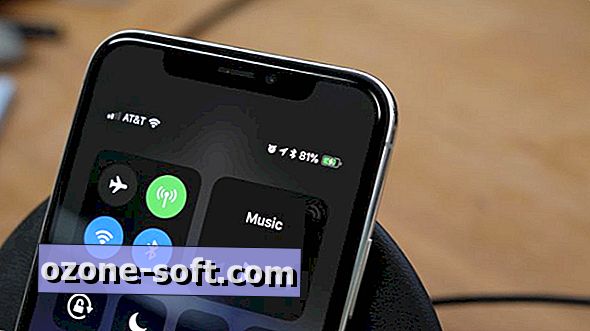






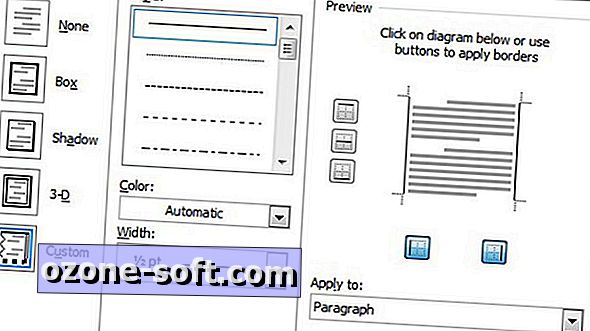





अपनी टिप्पणी छोड़ दो